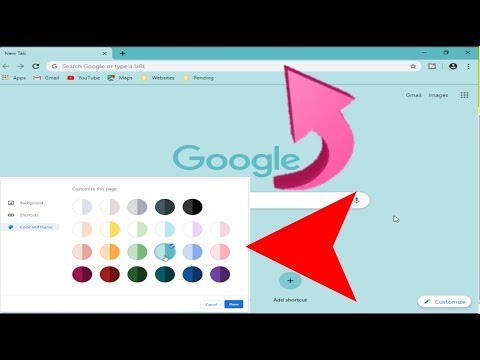Der er flere måder at fjerne et banner fra browseren på. Ganske ofte er årsagen til et banners udseende, at browseren ikke har været opdateret i lang tid, og følgelig kan dens forældede teknologier ikke klare bannere og andre reklamer. Nogle gange er en virus eller anden ondsindet software også årsagen.

Instruktioner
Trin 1
En ret almindelig årsag til udseendet af et banner kan være en forældet browser. Typisk er dette den standard Internet Explorer, der følger med Windows XP. Faktum er, at en hel del websteder offentliggør annoncer i form af bannere (selvom kilden er andre websteder). Denne type kontekst blokeres for det meste af moderne browsere, men forældede versioner klarer ikke, selvom de er korrekt konfigureret. Derfor ville den mest korrekte måde i en sådan situation være: at installere en moderne browser. Desuden anbefales det at installere en browser som Mozilla Firefox, Opera eller Google Chrome, da Internet Explorer, selv opdateret, ofte ikke klarer sig i denne henseende. Efter installationen skal du gå til indstillingerne og vælge indstillingen "Bloker pop op-vinduer".
Trin 2
Når standardværktøjer ikke hjælper, og banneret er en reklame for selve webstedet, dvs. der er ikke kun links til andres portaler, men webstedet er kilden til reklame, så en sådan kontekst skal blokeres ved hjælp af specielle applikationer. Til Mozilla Firefox-browseren er der en Adblock Plus-applikation (du kan downloade den fra linket https://addons.mozilla.org/ru/firefox/addon/adblock-plus). For resten er der også lignende blokkere
Trin 3
Nogle gange er et banner forårsaget af en virus eller anden ondsindet software. I dette tilfælde vil selvfølgelig ingen blokering eller indstilling af browseren hjælpe. Når noget som dette vises, skal det bemærkes, at du sandsynligvis har ineffektiv beskyttelse installeret. Derfor, for at slippe af med banneret, skal du først kontrollere systemet for vira og med et effektivt antivirusprogram. Betalt Kaspersky Internet Security eller gratis CureIt er egnet til dette formål.
Trin 4
Hvis dette ikke løser problemet, skal du gå til adressen: Disk med det installerede operativsystem - Windows - System32 - Drivere - osv. Der er en fil kaldet "værter". Du skal åbne den med et notesblok og se indholdet. Filen bør ikke indeholde andet end - 127.0.0.1 localhost. Hvis du bemærker noget andet, skal du slette og derefter gemme filen. Genstart derefter din computer. Så skulle banneret forsvinde.